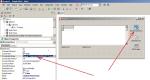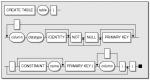Windows sürücülerini otomatik olarak güncellemek için en iyi programlar. Windows sürücülerini otomatik olarak güncellemek için en iyi programlar Tüm Windows 8 sürücülerini yükleyin
Windows 8.1 işletim sisteminizle ne yaparsanız yapın, sürücüler, bilgisayarınız ile dahili ve harici donanım arasındaki sinyalleri yorumlayan kod parçaları olmadan yapamazsınız.
Ancak sürücüler sorunlara neden olabilir, bu nedenle güvenilir olmayan sürücüleri yükleme, yönetme ve onarma sürecinden bahsetmeye değer.
Önceki sürümlerle karşılaştırıldığında Windows 8.1'deki Aygıt Yöneticisi işletim sistemi, değişmedi. Ve her zaman olduğu gibi, bazı, genellikle gizli, son derece yararlı araçlar içerir.
Aygıt Yöneticisi.
Varsayılan olarak bu, bilgisayardaki tüm bağlı ve kurulu aygıtların açılır bölümler halinde gruplandırılmış hiyerarşik bir görünümünü görüntüler. Düzgün yüklenmeyen, yanlış yapılandırılan veya devre dışı bırakılan aygıtlar varsa, bunlar listede küçük sarı bir uyarı üçgeni ile vurgulanır. Cihaz düzgün çalışmıyorsa, bir uyarı simgesi de olabilir.
Aygıt Yöneticisi, size tüm görünümleri gösterebilecek başka kullanışlı görünümlere sahiptir. Ek Bilgiler bilgisayar hakkında. Aygıt Yöneticisinin Görünüm menüsü bunun için çeşitli seçenekler sunar. Kaynak görünümü - G/Ç bağlantı noktaları ve kesme istekleri (IRQ'lar) hakkında bilgi sağlar. işlemci ile bilgi alışverişi döngüleri. Donanım sorunları yaşıyorsanız, bu görünüm işlemciyle aynı anda çok fazla aygıtın iletişim kurup kurmadığını belirlemenize yardımcı olur.
Aygıt yöneticisinde kaynak görünümü.
Dikkat. Aygıt Yöneticisi kullanılarak ne tür donanım sorunları çözülebilir? En yaygın olanları kusurlu veya uyumsuz sürücülerdir. Ayrıca, bunları hem internetten doğrudan indirerek hem de Windows Update aracılığıyla herhangi bir kaynaktan edinebilirsiniz.
Ayrıca, çakışan sürücülerin aynı Windows kaynaklarını aynı anda kullanmaya çalışıp çalışmadığını görmek için özel görünümleri kullanabilirsiniz. Bu sorun oldukça nadirdir ve her zaman dağınık yazılmış sürücülerden kaynaklanır. Başka bir nadir sorun, Windows tarafından yanlışlıkla iki kez yüklenen bir sürücüdür. Windows'ta etkileşimli, IRQ isteklerine bakmak gibi bir sürücünün yoluna bakmak, yinelenen sürücü örneklerinin yüklenip yüklenmediğini görmenize yardımcı olur. Yeniden başlatma genellikle bu sorunu giderir.
Burada ayrıca bilgisayarınızın gizli cihazlarını da görüntüleyebilirsiniz. Bunlar genellikle bir donanım parçasıyla özel bir ilişkisi olmayan Windows sistem sürücüleridir. Ancak, bazı donanımlar gizli aygıtlar da yükleyebilir ve soruna bu donanımın neden olup olmadığını kontrol etmek isteyebilirsiniz.
Gizli cihazları göster.
Donanımın görünmeyen bir bölümü için sürücü yüklemek istiyorsanız, Aygıt Yöneticisi Eylemleri menüsünden Donanım Yapılandırmasını Güncelle seçeneğini seçin. Daha sonra donanım sürücüleri için yükleme, kaldırma ve güncelleme dahil her şeyi yapabilirsiniz. Aşağıdaki bölümlerde bunun nasıl yapılacağı açıklanmaktadır.
Sürücü kurulumu
Windows 8.1 genellikle yeni donanımı algılar ve bunun için sürücüleri yüklemeye çalışır. Donanım yeniyse, yani işletim sisteminin yayınlanmasından sonra piyasaya sürüldüyse, gerekli sürücü mevcut olmayabilir. Bu durumda, sürücüye sağ tıklayın ve Sürücüyü Güncelle'yi seçin.
Manuel sürücü güncellemesi.
Bundan sonra, Windows'un sürücüleri otomatik olarak aramasını mı yoksa sürücüleri manuel olarak yüklemek mi istediğiniz sorulacaktır. Windows 8.1'in düzgün bir şekilde yükleyemediği donanımlar için, bu bilgisayardaki sürücüleri aramayı seçin.
Aygıt Sürücüsü Sihirbazı.
Burada iki seçeneğiniz var.
- Windows 8.1 ile gelen önceden yapılandırılmış sürücü paketlerinde yeni sürücüler için otomatik arama gerçekleştirin. Aktif bir internet bağlantınız varsa, Windows Update de aranır. Ve ayrıca herhangi bir optik veya bağlı USB diski senin bilgisayarın.
- Bu bilgisayarda arama yapmak ek kontrol sağlar. Burada, bilgisayarınızdaki sürücülerin konum(lar)ını belirleyebilirsiniz. sabit diskler, sabit sürücüler veya optik diskler manuel olarak. Ayrıca takılı bir sabit sürücüde, flash bellek kartında veya ağ konumunda bir konum belirtebilirsiniz. Windows 8.1 ile gelen çok uzun listeden sürücüleri seçebilirsiniz.
Sürücüleri manuel olarak seçme.
Bilgisayarınızda bir sürücü arama seçeneğini belirlerseniz, Windows bu donanımı tanımlamaya çalışır. Ardından, ihtiyacınız olan sürücülerin nerede olduğunu biliyorsanız, listeden uygun seçeneği seçin ve Windows 8.1'i doğru sürücüye yönlendirin.
Uyumlu donanımı arayın.
Donanımınızı listede görmüyorsanız, "Uyumlu donanımı göster" kutusunun işaretini kaldırın. Size çeşitli üreticilerin uzun bir donanım listesi sunulacak. Bunlar, Windows 8.1 ile birlikte gelen sürücülerdir ve bu listede donanımınızı bulursanız, yüklemeye çalıştığınız donanımla eşleşen üreticiyi ve ürün adını seçin.
Varsayılan sürücülerin seçimi.
Sürücüleri Kaldırma ve Geri Yükleme
Bazen aygıt sürücüleri sorunlara neden olur ve bunların kaldırılması veya yeniden yüklenmesi gerekir. Bilgisayarınızdaki donanımların çoğunu (ancak tümünü değil) kaldırdığınızda, size o aygıtın sürücülerini de tamamen kaldırma seçeneği sunulur.
"Ekran kartımı silmeyeceğim için aşağıdaki resim internetten alınmıştır."
Aygıt sürücülerini kaldırma.
Bu seçeneği işaretlemek, bu sürücüleri PC'nizden tamamen kaldıracaktır. Bu, otomatik aktarımı engelleyebilir Windows kurulumu yanlış sürücü Sürücüyü geri yüklemeniz gerekirse, artık Windows Update'ten veya donanımla birlikte gelen kaynak disk gibi başka bir kaynaktan yeniden yükleyebilirsiniz.
Ayrıca, güncellenmiş bir aygıt sürücüsü hatalı çalışırsa, sürücünün önceki bir sürümüne geri dönebilirsiniz. Bu, aygıt sürücüsünün özellikler penceresinde yapılır.
İpucu. Kullanılmayan veya sorunlu donanımı, üzerine sağ tıklayıp Devre Dışı Bırak'ı seçerek devre dışı bırakabilirsiniz.
Sürücülerle çalışma
Yukarıda bahsedildiği gibi, sürücüleri kaldırmaya ek olarak, sürücüyü daha önceki bir sürücüye geri alabilirsiniz. yüklü sürüm(Windows Update gibi bir hizmet aracılığıyla güncellendiyse) üzerine sağ tıklayarak ve özelliklerini seçerek.
Ve daha fazlası varsa erken versiyon sürücü, önceki sürücüye dönmek için bir düğme de mevcuttur.
Önceki bir sürücü sürümüne geri dönün.
Sürücünün özellikler iletişim kutusu sürücü hakkında pek çok bilgi sağlar, ancak burada hiçbir şeyi değiştiremezsiniz. Ve genel sekmesi size sürücünün doğru çalışması hakkında bilgi verir.
Bilgisayarın normal çalışmasını sürdürmek için zaman zaman sürücüleri güncellemek gerekir, ancak bunları manuel olarak aramak ve yüklemek sıkıcı ve zaman alıcıdır. Ve neden? Sonuçta, bu işi otomatikleştirmek kolaydır. Bugün, tüm marka ve modellerdeki PC ve dizüstü bilgisayarlardaki sürücüleri güncellemek için en iyi on programı ele alacağız.
Intel Driver Update Utility Installer, herhangi bir Intel ürünü (işlemciler, sistem mantığı, ağ aygıtları, sürücüler, sunucu bileşenleri ve daha fazlası) için sürücüleri bulmaya ve güncellemeye yönelik tescilli bir yardımcı programdır. Bu sistemin Windows XP, 7 ve daha yeni sürümleriyle uyumludur.
Yüklendiği bilgisayarın donanımı yardımcı program tarafından otomatik olarak tanınır. Intel web sitesinde sürücülerin yeni sürümlerini kontrol etme, kullanıcının isteği üzerine "Ara" düğmesine tıklayarak, indirip kurarak yapılır.
Ek olarak, Intel Driver Update Utility Installer, listeden ("Manuel olarak ara" seçeneği) seçtiğiniz diğer Intel aygıtları için sürücüleri bulmanızı ve indirmenizi sağlar.
Geliştiriciler, uygulamanın yalnızca belirli bir bilgisayar markasının özelliklerini hesaba katmayan tipik sürücüleri yüklediği konusunda uyarıyorlar. Bu nedenle, başlatmadan önce PC veya dizüstü bilgisayarınızın üreticisinin web sitesini ziyaret etmeye ve orada uygun bir şey olup olmadığını kontrol etmeye değer.
AMD Sürücü Otomatik Algılama
AMD Driver Autodetect, AMD'nin benzer bir tescilli aracıdır. Bu markanın ekran kartlarının sürücülerini güncel tutmak için tasarlanmıştır (AMD FirePro hariç).

Kurulumdan sonra, yardımcı program video sürücülerinin alaka düzeyini izleyecek ve zamanında güncellenmesini sağlayacaktır. PC'de yüklü video kartının modelini, ayrıca işletim sisteminin bit derinliğini ve sürümünü otomatik olarak algılar. Başlatıldığında, AMD web sitesinde yeni bir sürücü olup olmadığını kontrol eder. Varsa, bunu bildirir ve indirmeyi teklif eder. Kurulumu başlatmak için, kullanıcının "Yükle" düğmesine tıklayarak onayını onaylaması yeterlidir.
AMD Driver Autodetect, Windows için özel olarak da mevcuttur.
NVIDIA Güncellemesi

NVIDIA Update, NVIDIA aygıtları için sürücü yüklemek için tescilli bir Windows yardımcı programıdır. AMD Driver Autodetect gibi, donanım modellerini bağımsız olarak tanır ve üreticinin web sitesinde en son sürücüyü kontrol eder. Kurulum kararı kullanıcıya aittir.
Sürücü paketi çözümü
DriverPack Solution, servis mühendisleri, sistem yöneticileri ve Windows ve yazılım yükleme hizmetleri sağlayarak ekstra para kazananlar için bir cankurtarandır. Uygulama, çeşitli marka ve modellerdeki aygıtlar için geniş bir sürücü koleksiyonunun yanı sıra bunları yüklemek için bir modüldür.

DriverPack Solution, çevrimiçi ve çevrimdışı olmak üzere iki sürüm halinde yayınlanmıştır.
- Çevrimiçi dağıtım, İnternet bağlantısı olan bir PC'de kullanılmak üzere tasarlanmıştır. Farkı, küçük bir dosya boyutudur (285 Kb). Başlattıktan sonra, program Windows'u yüklü sürücüler ve sürümlerinin uygunluğu için tarar, ardından veritabanına (kendi sunucusunda) bağlanır ve otomatik güncellemeler gerçekleştirir.
- Çevrimdışı dağıtım (boyut 10.2 Gb), internete bağlı olmayan bir makineye sürücü yüklemek için tasarlanmıştır. Yükleyiciye ek olarak, hem 32 bit hem de 64 bit için Windows 7, XP, Vista, 8 (8.1) ve 10 için 960.000 sürücüden oluşan bir veritabanı ile birlikte gelir. Başlattıktan sonra, tarama modülü aygıt türlerini tanır ve kendi çevrimdışı veri tabanından sürücüleri yükler.
DriverPack Solution'ın çevrimiçi sürümü, kalıcı ev kullanımı için uygundur. Sürücüleri güncel tutmanın yanı sıra, kullanıcının bireysel uygulamaları otomatik olarak kurmasına ve güncellemesine, gereksiz yazılımları kaldırmasına, ekipman listesini görüntülemesine, işletim sistemi ve bilgisayar güvenliği hakkında bilgi vermesine olanak tanır.
Çevrimdışı sürüm bir acil durum çözümüdür. Görevi, en iyisini seçmek değil, sadece cihazı başlatmak için doğru sürücüyü seçmektir. Ve sonra çevrimiçi olarak güncelleyin.
DriverPack Solution ve yukarıda listelenen tescilli yardımcı programlar tamamen ücretsizdir.
Sürücü Dehası

Driver Genius evrensel bir sürücü yönetim aracıdır. Programın en son sürümü, Windows 8 ve 10 için optimize edilmiş on altıncı sürümüdür, ancak daha eski sistemlerde de çalışabilir.
Driver Genius, yüklü sürücülerin sürümlerini güncellemenin yanı sıra şunları yapabilir:
- Sürücülerin yedek kopyalarını oluşturun ve bunları arşiv olarak kaydedin - normal ve kendi kendine açılan, ayrıca bir yükleyici (exe) biçiminde. Bir yedekten geri yüklemek için Driver Genius kullanmanıza gerek yoktur.
- Kullanılmayan ve başarısız olan sürücüleri kaldırın.
- Bilgisayar donanımı hakkında bilgi görüntüler.
Yedekleme özelliği, Windows'u sık sık yeniden yükleyenler için gerçek bir hazinedir. Ancak, programın kendisi hiçbir şekilde bir hediye değildir: bir lisansın maliyeti 29,95 ABD dolarıdır. Sadece 30 gün boyunca ücretsiz olarak kullanabilirsiniz.
Hızlı Sürücü Yükleyici
Snappy Driver Installer, DriverPack Solution geliştiricilerinden biri tarafından oluşturulmuş bir uygulamadır ve DriverPack Solution ile pek çok ortak noktası vardır. Ayrıca iki versiyonda mevcuttur: SDI Lite ve SDI Full.

- SDI Lite varyantı, bir cihaz tanıma ve arama modülüdür uygun sürücüler internette. Boyutu 3.6 Mb'dir. Kendi tabanı yoktur.
- SDI Full seçeneği, bir kurulum modülü artı bir tabandır (31,6 Gb). İnternet erişiminden bağımsız olarak sürücüleri yüklemek için tasarlanmıştır.
Snappy Driver Installer'ın Özellikleri:
- Kurulum gerektirmeden çalışır (yalnızca taşınabilir sürüm, bir flash sürücüden veya DVD'den çalıştırılabilir).
- Tamamen ücretsiz - premium özellik veya reklam yok.
- "Zarar verme" ilkesine dayanan geliştirilmiş bir seçim algoritması ile.
- Farklı yüksek hız tarama.
- Sürücüyü yüklemeden önce bir sistem geri yükleme noktası oluşturur.
- Kullanıcının tercihine göre temaları değiştirmenizi sağlar.
- Çok dilli (Rusça, Ukraynaca ve diğer ulusal dillerde bir sürümü vardır).
- Windows 10 için uyarlanmıştır.
Sürücü güçlendirici
iObit Driver Booster, oyuncular tarafından sevilen bir uygulamadır. Ücretsiz - ücretsiz ve Profesyonel - ücretli sürümlerde mevcuttur. İkincisi için abonelik ücreti yılda 590 ruble.

Driver Booster'ın tek bir işlevi vardır - sistemi güncel olmayan sürücüler için taramak ve tek tıklamayla güncellemeleri yüklemek. Ve basit güncellemeler değil, ancak (geliştiricilere göre) performansı artırmak için ayarlanmış oyunlar.

Windows 7, 8 ve 10 tabanlı bilgisayar sürücülerini yüklemek ve güncellemek için ücretsiz ve çok basit bir yardımcı programdır. Veritabanı yalnızca ekipman üreticilerinin resmi web sitelerinden alınan orijinal, imzalı sürücüleri içerir.
Uygulama, deneyimi olmayan kullanıcılar için tasarlanmıştır. Rus dili desteği, minimum ayarlar ve tek tuşla kontrol, bir şeyi karıştırma veya bozma olasılığını pratik olarak ortadan kaldırır. Ve eğer yeni sürücü uygunsuz olduğu kanıtlanırsa, DriverHub onu sistemden kaldıracak ve eskisini yerine geri getirecektir.
DriverHub'ın tüm özellikleri:
- Arama eksik, güncelle eski sürücüler ve ek yazılım. Otomatik kurulum.
- Basit ve uzman çalışma modu. Uzman modunda, kullanıcı mevcut birkaç sürücü arasından bir sürücü seçebilir, basit modda programın kendisi en uygun sürümü seçer.
- Sürücü veritabanının günlük olarak yenilenmesi.
- İndirme geçmişinin saklanması.
- Kurtarma - sürücüleri önceki sürümlere geri alın.
- Bilgisayarla ilgili temel bilgileri görüntüleyin.
- Başlatma sistemi Windows yardımcı programları arayüzünüzden.
DriverMax Ücretsiz

DriverMax, ana amacı aynı sürücü güncellemesi olan ücretsiz, karmaşık olmayan, İngilizce bir yardımcı programdır. Diğer ücretsiz uygulamaların aksine, başka bir kullanışlı seçeneğe sahiptir - bir sistem geri alma noktası oluşturmak ve kullanıcının seçtiği yüklü sürücüleri yedeklemek. Bir yedekten geri yüklemenin yanı sıra.
DriverMax'i kurduktan sonra, siteye kaydolmanın ve biri tam otomatik çalışma olan gelişmiş özelliklere sahip ücretli bir lisans satın almanın güzel olacağını ısrarla hatırlatır. Yıllık kullanım 10,39 dolardan başlıyor.
Sürücü Sihirbazı

Driver Magician, bugünkü incelememizin son kahramanı. Yakın geçmişte biri ücretsiz olmak üzere 2 versiyonum vardı. Bugün sadece 13 günlük deneme süresi olan ücretli bir tane var. Lisansın maliyeti 29,95 dolardır.
Driver Magician'da Rusça dili yoktur ancak kullanımı zor değildir. Özellikler seti, Driver Genius'taki ile hemen hemen aynıdır:
- Tarama ve güncelleme.
- yaratılış yedekler hem programı kullanarak hem de kullanmadan geri yükleme yeteneğine sahip sürücüler (yedekleme bir zip arşivi veya yükleyici uygulaması olarak kaydedilir).
- Sürücüyü kaldırma.
- Bireysel kullanıcı klasörlerini yedekleme ve geri yükleme - Sık Kullanılanlar internet gezgini, Masaüstü ve Belgeler ile sistem kayıt defteri (bir dosya).
- Sistem tarafından bilinmeyen cihazların tanımlanması.
Deneme süresinde, program tamamen işlevseldir. Herhangi biriyle uyumlu Windows sürümleri.
Belki de hepsi bu kadar. En çok neyi sevdiğinizi seçin ve keyfini çıkarın.
Modern bir bilgisayarın, kullanıcıların tüm gereksinimlerini karşılayacak güçlü donanıma sahip olması yeterli değildir.
Ek olarak, sistemin yazılım kısmı doğru bir şekilde yapılandırılmalıdır - işletim sistemi kurulmalı ve gerekli Windows 8 sürücüleri. donanım ve bilgisayar programları arasında bir bağlantı işlevi gerçekleştirir.
Windows 8 işletim sistemi piyasada uzun süredir biliniyor, bu nedenle yazılım geliştiricilerden neredeyse tam destek alıyor.
Sürücüler nereden alınır
8 için sürücü almanın birçok yolu vardır:
- Yeni cihazla birlikte gelen disk. Yalnızca sürücüleri değil, bazen üreticinin özel programlarını da içerir. Disk sürücülerinin ana dezavantajı, eski olabilmeleridir.
- Sürücüler, üreticinin web sitesindeki destek sayfasından indirilebilir. Bu en moderni.
- Resmi olmayan sitelerde ayrıca büyük sürücü kitaplıkları bulunur. Onlarda, geliştiricilerin resmi web sitelerinden kaldırılmış olan eski sürücüleri bulabilirsiniz.
- ameliyathaneye Windows sistemi Bilgisayar bileşenleri için sürücüleri bağımsız olarak arayıp yükleyebilen önceden yüklenmiş 8 özel yardımcı program.
otomatik olarak nasıl kurulur
Windows 8 sürücüsünü kendi başınıza kurmadan önce, kişisel bilgisayarınızın ayarlarında otomatik aramayı etkinleştirebilirsiniz.

Bunun için ihtiyacınız var:
- "Başlat" düğmesine sağ tıklayarak kontrol panelini açın;
- Menü görüntüleme modunu "Küçük Simgeler" olarak değiştirin;
- Cihazlar ve yazıcılar ile ilgili bölüme gidin;
- Açılan pencerede, PC görüntüsünün bulunduğu simgeyi seçin ve üzerine sağ tıklayın;
- Cihaz Kurulum Seçenekleri'ne tıklayın.
- Ardından, "Evet" i ve ardından "Kaydet" i tıklamanız gereken bir pencere görünecektir.
manuel olarak nasıl kurulur
Bazen işletim sistemi sürücüleri otomatik olarak yükleyemez, sürücülerin manuel olarak yüklenmesi önerilir:
- Kontrol panelini açın;
- "Aygıt Yöneticisi" üzerine çift tıklayın;
- Açılan listeden sürücüsüz bir cihaz seçin;
- Üzerine sağ tıklayın ve "Sürücüleri Güncelle" yi seçin;
- Bu, "Güncellenmiş sürücüleri otomatik olarak ara" seçeneğini seçmeniz gereken ek bir pencere açacaktır.
Üçüncü taraf geliştiriciler, sürücü yükleme sürecini basitleştirmek için Windows 8 için çeşitli programlar sunar. En yaygın olanlardan biri. Sürücüleri kendi kendine arar ve gerekirse yükler. Ek olarak, program geliştirici sitelerini güncellemeler için kontrol eder.
Önemli nokta!
Kendinizi bilgi kaybından korumak için (sürücüleri kurarken bir arıza meydana gelirse), sürücüleri bu şekilde güncellemeden önce bilgisayarınızdan / dizüstü bilgisayarınızdan önemli verileri harici sürücülere kopyalamayı unutmayın.
Tüm işletim sistemi sürücüleri Windows sistemleri 8 (32/64-bit sürümleri) – drp.su/ru. Gerekli tüm sürücülerin tam otomatik kurulumu.